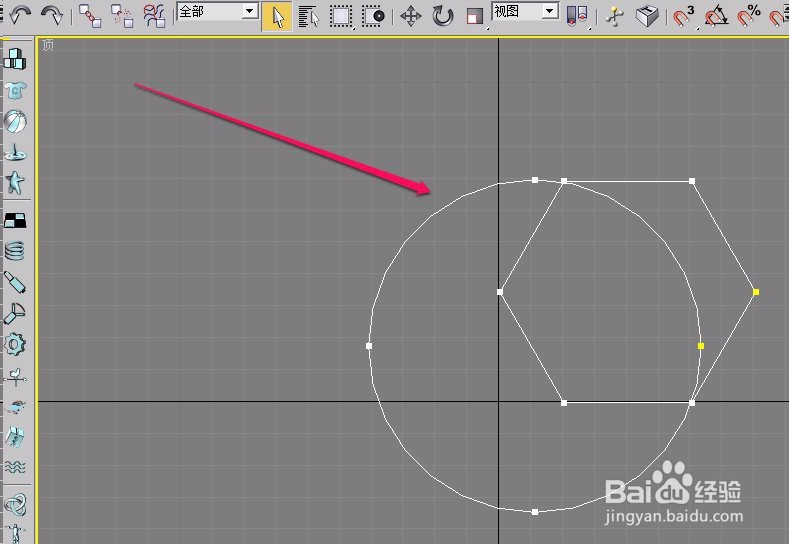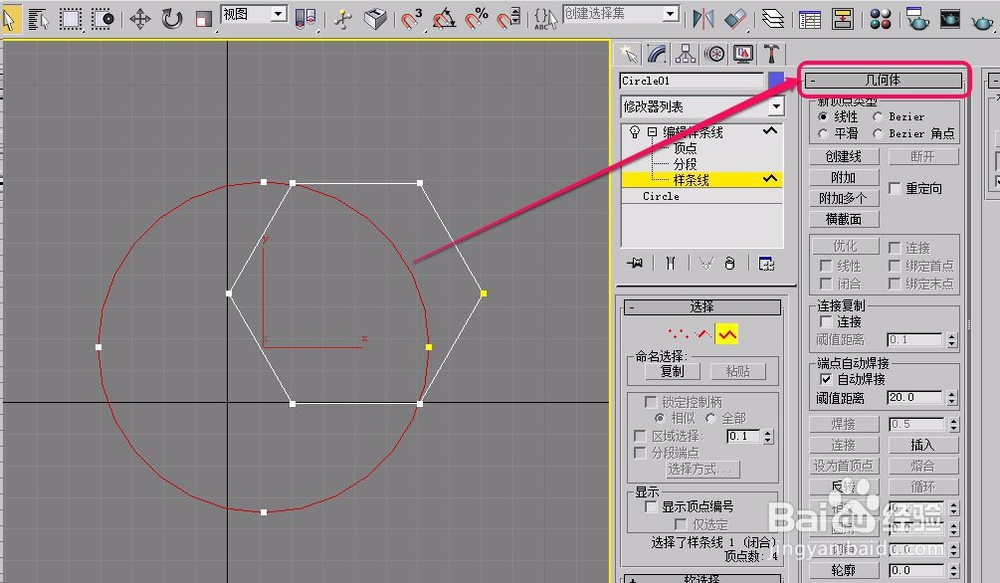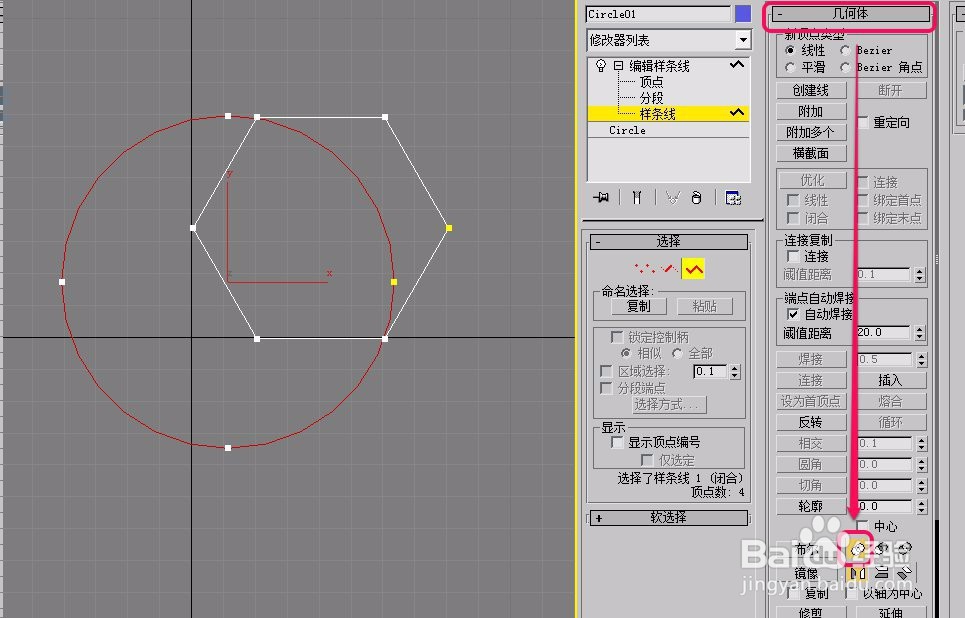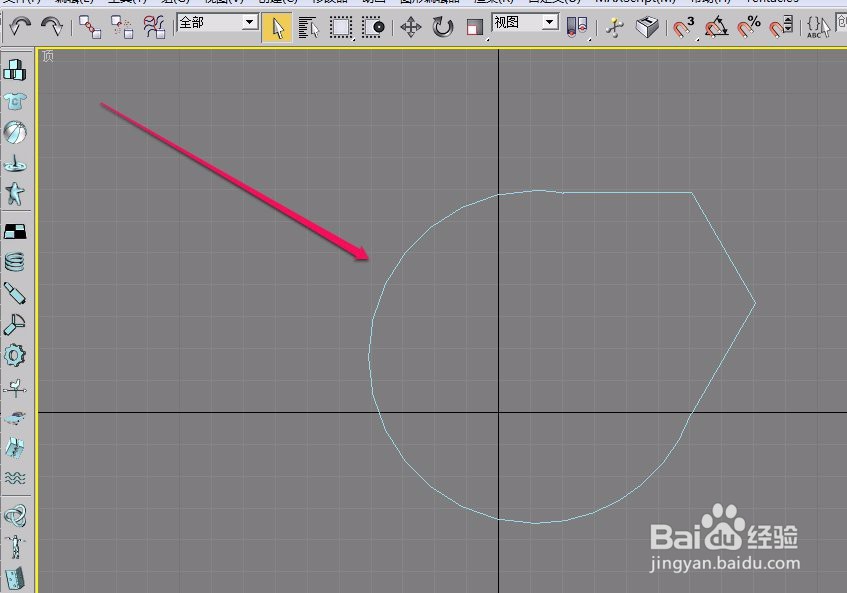3ds max使用样条线布尔运算制作复杂图案
1、打开3ds max软件,打开“创建”选项卡中的“几何体”项,将“开始新图形”左侧的复选框中的对勾去掉。
2、在“顶”视图中绘制一个六边形。
3、绘制一个圆形,摆放位置如图所示。
4、为圆形和六边形分别添加“编辑样条线”修改器。
5、使用附加命令,使得圆形和六边形成为一个对象。
6、选中圆形,打开“几何体”卷展栏。
7、选择“布尔”按钮右侧的“并集”按钮。
8、单击选择“布尔”按钮。
9、移动鼠标到六边形上面,当鼠标指针变成图示的形状时,单击鼠标。
10、可以看到,圆形和六边形合并成了一个新的图形。
声明:本网站引用、摘录或转载内容仅供网站访问者交流或参考,不代表本站立场,如存在版权或非法内容,请联系站长删除,联系邮箱:site.kefu@qq.com。
阅读量:27
阅读量:90
阅读量:38
阅读量:26
阅读量:24